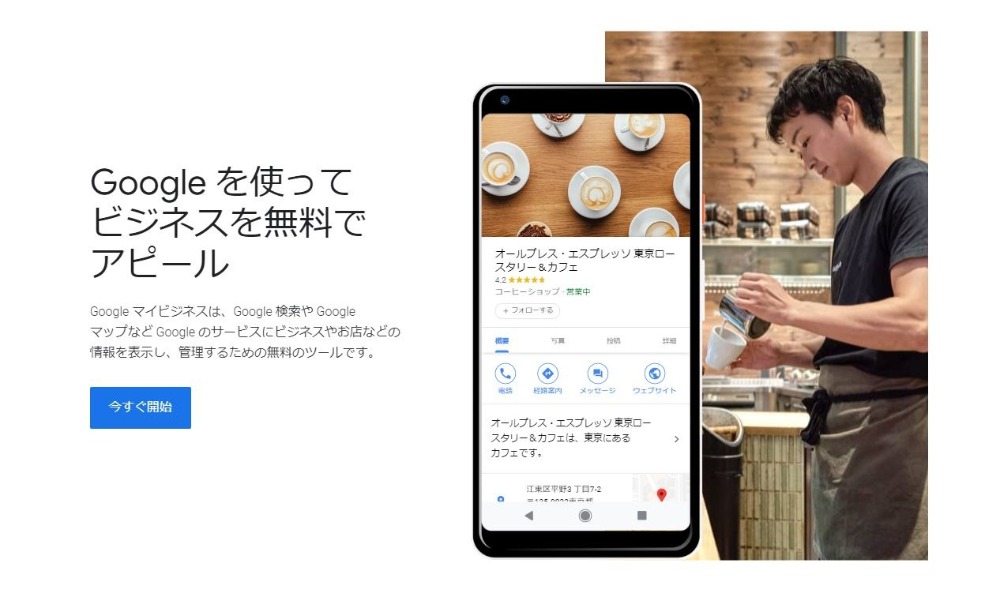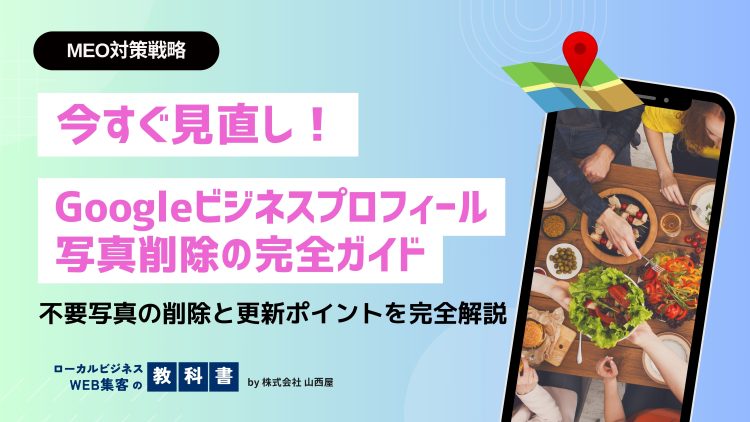Googleマイビジネスのオーナー登録とは
Googleマップに店舗情報が登録されている場合、Googleマイビジネスのオーナー登録を行うことをおすすめしております。
Googleマイビジネスのオーナー登録をすることでビジネス情報の編集やキャンペーン情報の発信、データ分析をすることが可能になります。
近年多用されているローカル検索から集客をするには、マイビジネスの情報を最新の状態に保ち、魅力的な情報を発信していくことが重要となっています。
まだオーナー登録がおすみではない方は、ぜひこの記事を参考にオーナー登録を行ってください。
オーナー確認ができているかの確認方法
「オーナー登録ができているかわからない」といった方はまず、登録の有無を確認してみましょう。
登録されているかを確認するのは簡単です。
店舗をGoogleマップにて表示してみましょう。
下図の様なイメージでGoogleマップマイビジネスが表示されます。
赤枠のような「ビジネスオーナーですか?」という表記があればGoogleマイビジネスのオーナー確認がなされていないという意味になります。
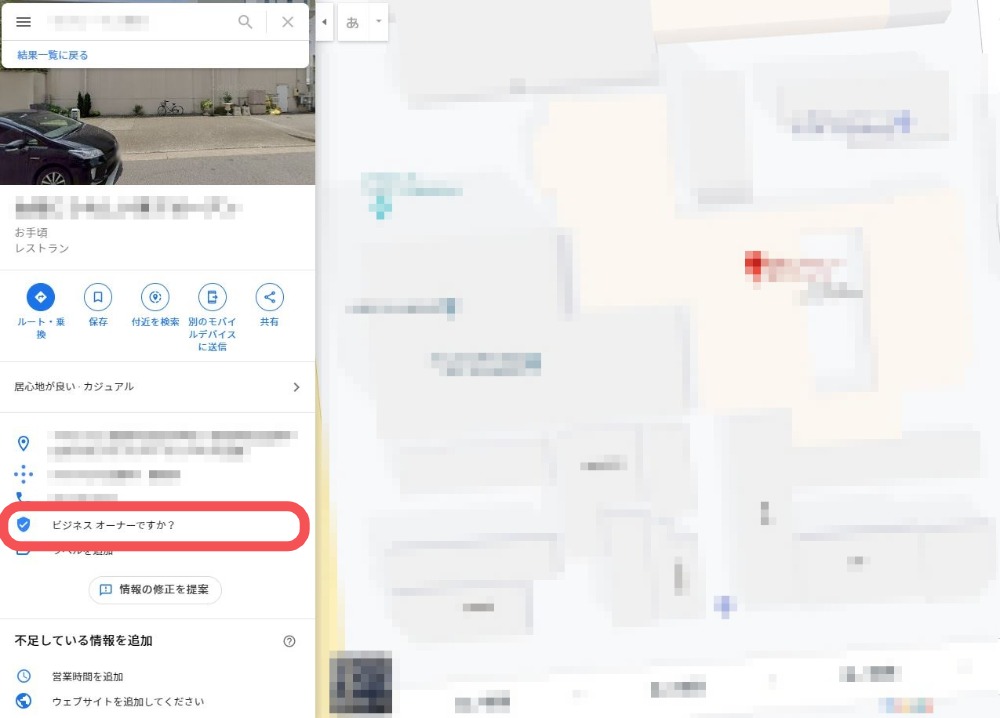
Googleマイビジネスのオーナー登録をすませば「営業時間」や「ウェブサイトの追加」などの基本情報を編集できるだけでなく、「投稿」機能を活用しキャンペーン情報の発信ができるなど、ローカル検索からの集客力を強化できます。
次に具体的なマイビジネスオーナー登録の方法をご案内していきます!
オーナー登録の方法
①「ビジネスオーナーですか?」をクリック
「ビジネスオーナーですか?」をクリックするとビジネス情報の修正や確認コードの取得画面へと進めます。PCからでもスマホからでも操作可能ですよ。
②「管理を開始」をクリック
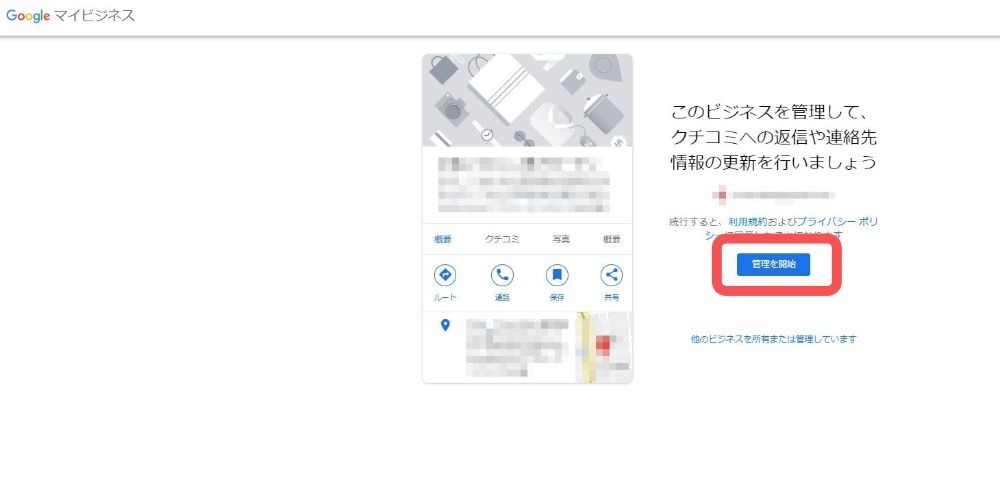 Googleアカウントとビジネス名を確認して「管理を開始」をクリック
Googleアカウントとビジネス名を確認して「管理を開始」をクリック
③確認方法を選択
ビジネス名などの確認が終わったら「確認コード」の取得方法を選択しましょう。
確認コードは5~6桁の数字で、ビジネスの管理者である証明のために利用されます。
オーナー登録の確認方法は3つから選択

オーナー登録の確認方法
・電 話 で確認コードを受け取る
・郵 送 で確認コードを受け取る
・メールで確認コードを受け取る(独自ドメインのWEBサイトが登録されていた場合のみ選択可)
新店舗の場合は郵送しか選べないケースや、HPがGoogleに認識されていないとメールが選べないなど様々なパターンがございます。
・電話で確認コードを受け取る場合は『通話』ボタンをクリックします。クリックした数秒後にビジネスの電話番号に電話がかかってきます。
自動音声にて5桁の確認コードが流れます。間違えないようにメモをとり、切り替わった画面に入力しましょう。
なお0120などの特殊な電話番号の場合は電話を受けられないケースがございますのでご注意ください。
・郵送で確認コードを受け取る場合は『郵送』ボタンをクリックしましょう。
Googleから確認コードが印刷されたハガキが19日程度で届きます。
この時注意してほしいことは、この依頼をかけた後にビジネス情報の編集を行わないこと。
ビジネスカテゴリーの選択や情報編集などを行ってしまうとハガキが届かなくなる、または確認コード自体がエラーとなってしまうケースがございますのでご注意ください。
・メールで確認コードを受け取る場合は『メール』ボタンをクリックします。すぐに確認コードがメールにて届きます。
独自ドメインのHPをお持ちの場合はメールが選択できるケースが多いようです。
オーナー登録完了
以上でGoogleマイビジネスのオーナー登録は完了です。
意外と簡単だったのではないでしょうか?
オーナー登録がおすみではない方は早速オーナー登録にチャレンジしてみてください。
登録が完了したら、まずは「投稿」機能を活用してお店の最新情報を発信しましょう!